
Play Store – это официальный магазин приложений для устройств с операционной системой Android. Когда вы сталкиваетесь с проблемой, когда вам требуется аутентификация в Play Store, это может вызывать много неудобств. Возможно, вы не можете скачивать или обновлять свои любимые приложения, получать обновления системы или использовать другие функции и сервисы, доступные через Play Store.
Проблема с аутентификацией может возникнуть по разным причинам. Возможно, у вас просто истекла сеансовая аутентификация или у вас есть проблемы с вашим аккаунтом Google. В этой статье мы рассмотрим несколько способов, как можно исправить эту проблему и получить доступ к Play Store.
Первым делом вам следует попробовать перезагрузить ваше устройство. Иногда простая перезагрузка может помочь восстановить нормальную работу Play Store. Если это не помогает, вы можете попробовать очистить кеш и данные приложения Play Store в настройках вашего устройства. Это может помочь устранить проблему с аутентификацией.
- Решение проблемы: требуется аутентификация в Play Store
- Проверьте соединение с интернетом
- Убедитесь, что у вас стабильное подключение к Wi-Fi или мобильной сети
- Проверьте настройки сети и убедитесь, что ваше устройство правильно подключено
- Перезапустите устройство
- Выключите свое устройство и подождите несколько секунд
- Включите свое устройство и попробуйте снова аутентифицироваться в Play Store
- Если проблема не решена, перезагрузите устройство полностью
- Очистите кэш и данные Play Store
Решение проблемы: требуется аутентификация в Play Store
Если вы столкнулись с проблемой, когда вам требуется аутентификация в Play Store, есть несколько шагов, которые можно предпринять для ее решения.
- Убедитесь, что вы подключены к интернету. Проверьте свое соединение Wi-Fi или мобильные данные, чтобы убедиться, что они работают правильно.
- Перезапустите устройство. Иногда проблема может быть временной и перезапуск может помочь восстановить аутентификацию.
- Проверьте настройки учетной записи Google. Убедитесь, что вы вошли в правильную учетную запись Google на своем устройстве. Проверьте, есть ли у вас проблемы с аутентификацией или актуализируйте настройки учетной записи.
- Очистите кеш и данные Play Store. Перейдите в настройки устройства, найдите приложение Play Store, затем нажмите «Очистить данные» и «Очистить кеш». После этого перезапустите устройство и попробуйте войти в Play Store еще раз.
- Обновите Play Store. Убедитесь, что у вас установлена последняя версия Play Store. Проверьте наличие доступных обновлений в Google Play и установите их, если они доступны.
- Отключите и снова включите аккаунт Google. Перейдите в настройки устройства, найдите раздел «Учетные записи» или «Аккаунты», выберите свою учетную запись Google и нажмите «Удалить». Затем добавьте аккаунт снова, следуя инструкциям.
- Проверьте наличие ошибок синхронизации Google. Перейдите в настройки устройства, найдите раздел «Учетные записи» или «Аккаунты», выберите свою учетную запись Google, затем нажмите «Синхронизация» и проверьте наличие ошибок. Если есть ошибки, попробуйте решить их и повторите попытку аутентификации.
Если ни один из этих шагов не решает проблему, возможно, следует обратиться за помощью к службе поддержки Google или проверить форумы и сообщества пользователей, чтобы найти решение для вашего конкретного случая.
Проверьте соединение с интернетом
Перед тем, как начать процесс аутентификации в Play Store, убедитесь, что ваше устройство подключено к интернету. Потеря соединения или слабый сигнал Wi-Fi могут вызвать проблемы с аутентификацией.
Проверьте, что вы имеете стабильное подключение к Wi-Fi или мобильным данным. Если у вас есть проблемы с Wi-Fi, попробуйте перезагрузить маршрутизатор или перейти на сеть с более сильным сигналом.
Если вы уже подключены к Wi-Fi, но по-прежнему не можете войти в Play Store, отключите и снова включите Wi-Fi на своем устройстве. Это может помочь восстановить соединение.
Если вы подключены к мобильным данным и имеете проблему с аутентификацией, свяжитесь со своим оператором мобильной связи, чтобы узнать, есть ли проблемы с вашим подключением.
Не забудьте также проверить, что у вас достаточно осталось мобильных данных или что вы подключены к сети, предоставляющей неограниченный доступ к данным.
Убедитесь, что у вас стабильное подключение к Wi-Fi или мобильной сети
Проверьте, что ваше устройство правильно подключено к Wi-Fi или мобильной сети. Убедитесь, что вы находитесь в зоне действия Wi-Fi и что сигнал достаточно сильный. Если вы используете мобильную сеть, удостоверьтесь, что у вас есть стабильное соединение и достаточно сильный сигнал.
Если ваше подключение к сети ненадежно, попробуйте перезагрузить маршрутизатор Wi-Fi или включить и выключить мобильные данные на своем устройстве. Это может помочь устранить временные проблемы с сетью и восстановить подключение.
Если после проверки подключения проблема с аутентификацией в Play Store все еще не решена, попробуйте подключиться к другой сети Wi-Fi или использовать мобильные данные. Иногда проблема может быть связана именно с конкретной сетью, и использование другого подключения может помочь решить проблему.
Не забывайте, что вам также нужно убедиться, что у вас достаточно сильный сигнал для проведения операций с Play Store, таких как загрузка или обновление приложений. Если сигнал слишком слабый, это может повлиять на процесс аутентификации и вызвать проблемы.
Следуя этим рекомендациям, вы сможете убедиться, что у вас стабильное подключение к Wi-Fi или мобильной сети и, вероятно, исправить проблему с аутентификацией в Play Store.
Проверьте настройки сети и убедитесь, что ваше устройство правильно подключено
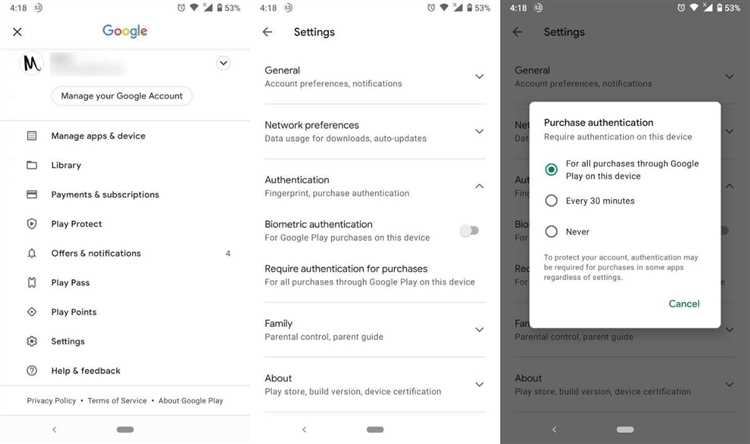
Одна из причин проблемы с аутентификацией в Play Store может быть неправильная настройка сети или неправильное подключение вашего устройства к сети. Проверьте следующее:
- Убедитесь, что ваше устройство подключено к работающей Wi-Fi-сети или мобильным данным. Проверьте, что у вас есть доступ к Интернету.
- Проверьте настройки сети на вашем устройстве. Убедитесь, что не включена функция «Режим в полете» или что у вас нет активного прокси-сервера.
- Если вы пользуетесь мобильными данными, убедитесь, что у вас достаточно сигнала и что у вас остались доступные данные.
- Если вы подключены к Wi-Fi, попробуйте перезагрузить роутер и ваше устройство.
- Если проблема возникла после обновления операционной системы, попробуйте очистить кеш приложения Play Store и перезагрузить устройство.
Если после проверки настроек сети проблема с аутентификацией в Play Store все еще остается, попробуйте следующие шаги для решения этой проблемы.
Перезапустите устройство
Для перезапуска устройства нажмите и удерживайте кнопку питания до появления меню с вариантами выключения, перезагрузки или гибернации. Выберите «Выключить» и подождите несколько секунд, затем снова нажмите кнопку питания, чтобы включить устройство.
После перезапуска устройства попробуйте снова открыть Play Store и выполнить аутентификацию. Если проблема не решена, переходите к следующему шагу.
Выключите свое устройство и подождите несколько секунд
Чтобы выключить ваше устройство, нажмите и удерживайте кнопку включения/выключения до появления меню управления питанием. Затем выберите опцию «Выключить» и подтвердите свой выбор. После этого, подождите несколько секунд, чтобы устройство полностью выключилось.
После того, как устройство полностью выключено, включите его снова, нажав и удерживая кнопку включения/выключения. После перезагрузки устройства, попробуйте открыть Play Store и пройти аутентификацию снова.
В большинстве случаев, данное действие помогает исправить проблему с аутентификацией в Play Store. Однако, если вы все еще испытываете трудности, то возможно потребуется выполнить дополнительные шаги для восстановления работоспособности магазина приложений.
Включите свое устройство и попробуйте снова аутентифицироваться в Play Store
Если в Play Store требуется аутентификация, первым шагом к решению проблемы должно быть включение вашего устройства. Многим может показаться очевидным, но часто неправильное соединение или недостаточная мощность батареи существенно влияют на процесс аутентификации в магазине Google Play.
Удостоверьтесь, что ваше устройство полностью включено, и повторите попытку аутентификации в Play Store. Предоставьте необходимые данные для входа, такие как адрес электронной почты и пароль. Если вы забыли свой пароль, воспользуйтесь функцией восстановления пароля, чтобы создать новый или сбросить текущий.
Иногда проблему с аутентификацией в Play Store можно решить путем выполнения простых действий, таких как перезапуск устройства или очистка кэша приложения. Попробуйте эти шаги, если в первый раз не удалось аутентифицироваться:
- Перезапустите свое устройство и попытайтесь снова войти в Play Store.
- Откройте настройки вашего устройства, найдите раздел «Приложения» или «Установленные приложения» и откройте его.
- Найдите в списке установленных приложений «Play Store» и нажмите на него.
- В меню Play Store выберите пункт «Очистить кэш» или «Очистить данные».
- После очистки кэша вернитесь в Play Store и попытайтесь снова войти.
Если все предыдущие шаги не помогли, возможно, проблема с аутентификацией связана с вашей учетной записью Google. Проверьте настройки вашей учетной записи, удостоверьтесь, что пароль и адрес электронной почты введены корректно. Убедитесь также, что ваше устройство имеет доступ к интернету, так как недоступность интернета может вызвать проблемы с выполнением аутентификации в Play Store.
Если ни одно из предложенных решений не помогло, рекомендуется обратиться в службу поддержки Google Play или производителя вашего устройства для получения дополнительной помощи и инструкций.
Если проблема не решена, перезагрузите устройство полностью
Если вы продолжаете испытывать проблему с требованием аутентификации в Play Store, даже после проверки всех предыдущих шагов, может потребоваться полная перезагрузка вашего устройства. Перезагрузка позволяет очистить временные файлы и закрыть все незаконченные процессы, что может помочь восстановить нормальную работу Play Store.
Для полной перезагрузки устройства выполните следующие шаги:
- Удерживайте кнопку питания на вашем устройстве до появления меню с вариантами.
- Выберите опцию «Перезагрузить» или «Restart».
- Подождите, пока устройство полностью загрузится.
После полной перезагрузки попробуйте снова открыть Play Store и выполнить требуемую аутентификацию. Полная перезагрузка может быть достаточным решением для решения проблемы, связанной с аутентификацией в Play Store.
Очистите кэш и данные Play Store
Часто проблемы с аутентификацией в Play Store могут быть связаны с неправильной работой кэша и хранящимися данными приложения. Очистка кэша и данных Play Store может помочь решить данную проблему.
Для очистки кэша и данных Play Store выполните следующие шаги:
- Откройте настройки вашего устройства.
- Перейдите в раздел «Приложения» или «Приложения и уведомления».
- Найдите в списке приложение «Google Play Маркет» или «Play Store».
- Нажмите на приложение, чтобы открыть его информацию.
- Выберите опцию «Хранилище» или «Хранилище данных».
- Нажмите на кнопку «Очистить кэш» и подтвердите действие, если будет необходимо.
- Затем нажмите на кнопку «Очистить данные» и подтвердите действие, если будет необходимо.
После выполнения этих шагов очистка кэша и данных Play Store будет завершена. Попробуйте снова выполнить аутентификацию в Play Store и проверьте, решилась ли проблема.
Примечание: После очистки кэша и данных Play Store может потребоваться повторная авторизация в приложении. Убедитесь, что у вас есть доступ к вашему аккаунту Google для успешной аутентификации.

